
結論
自分のPCも組み替えたくなってきた
前々から頼まれていたのでWindows11に対応した自作PCを組み立てます。Skylake世代のcore i7 6700を使ったPCからの組み替えで、購入した部品以外は使い回します。

購入したパーツ
構成はAMD RYZEN 5 7600、ASROCK B650M PRO RS、ADATAのDDR5-5600/16GB×2、SKhynixのM.2 P41にしました。グラボはなくてもよいのですが不人気のRTX3050が2.7万円位だったのでチョイスしました。電源はATX3対応のMSI750W。安定性重視の構成です。

AMDのRYZEN5 7600無印はソケットAM5の将来性(あと2世代位はアップグレードできそう?)、Intelの反り問題で不具合が発生している事例が何件か見られたので不安になり選択。作業内容的にはIntel13世代の方が無難ですが、自分が利用するわけではないのでトラブルフリーを重視しました。

マザーボードはASROCKのエントリーグレードのB650M PRO RS。昔のPRO4ラインの製品だと思いますけど立派な見た目になったものです。ASUSのtuf B650M-PLUSと迷いましたが、PCIeの配列でこちらを選択。7600で利用するならどちらでも過不足はないと思います。

自分のPCも組み替えたくなってきた
前々から頼まれていたのでWindows11に対応した自作PCを組み立てます。Skylake世代のcore i7 6700を使ったPCからの組み替えで、購入した部品以外は使い回します。

購入したパーツ
構成はAMD RYZEN 5 7600、ASROCK B650M PRO RS、ADATAのDDR5-5600/16GB×2、SKhynixのM.2 P41にしました。グラボはなくてもよいのですが不人気のRTX3050が2.7万円位だったのでチョイスしました。電源はATX3対応のMSI750W。安定性重視の構成です。

AMDのRYZEN5 7600無印はソケットAM5の将来性(あと2世代位はアップグレードできそう?)、Intelの反り問題で不具合が発生している事例が何件か見られたので不安になり選択。作業内容的にはIntel13世代の方が無難ですが、自分が利用するわけではないのでトラブルフリーを重視しました。

マザーボードはASROCKのエントリーグレードのB650M PRO RS。昔のPRO4ラインの製品だと思いますけど立派な見た目になったものです。ASUSのtuf B650M-PLUSと迷いましたが、PCIeの配列でこちらを選択。7600で利用するならどちらでも過不足はないと思います。


RYZEN7000番台はDDR4メモリが利用できないのでADATAのAD5U560016G-DTを選択。メモリチップは5600ネイティブのhynix H5CG48ABDでした。当初はクルーシャルのを選ぶ予定でしたが、調べるとDDR5メモリはSAMSUNGかhynixチップ搭載品が無難そうなので、その中で安いのを選びました。

SSDはGen4対応のSKhynix P41 1TB。ソリダイムのP44 PRO同等品で少し安かったのでこちらに。メモリーとSSDはマザーボードのサポートリストを確認して対応しているものを選びました。

グラボはMSIのRTX3050VENTUS。RYZEN7000番台APUがあればそれで十分なのですが、7000番台の内臓GPUは映ればよいレベルなのでグラボもつけました。GTX1650や1660レベルの性能でよいのですが古い製品を今さら買うのもねぇという感じ。結果的に新しめの1660程度の性能がでるヤツを選びました。
→Windows11環境で動作テストした限りですが、ゲームやらないならZen4内蔵グラフィックで十分な性能だと感じました。

基本使い回す予定ですが、電源は購入してから7年以上経過していたので予防整備的な意味合いで交換します。750wもいらないと思うけど・・・
動作確認のために一度仮組みします。
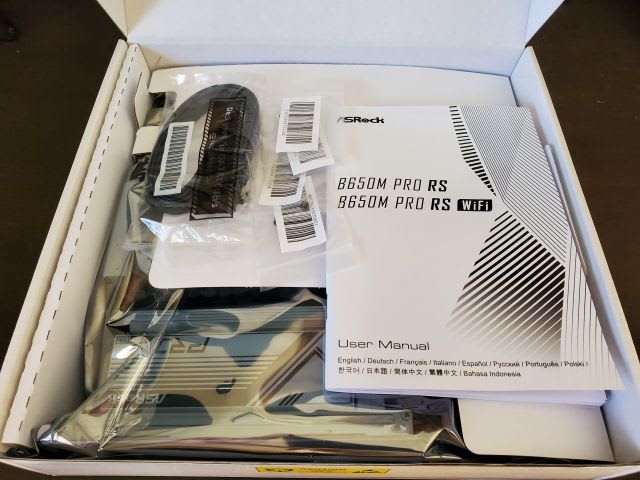
マザーボード開封

今時は安いのでもバックパネル一体型なんですね。

SSDは一つ目のスロットのみヒートシンク付き。結構ご立派なヒートシンクがついていました。

家に余っていたM.2のWiFiカード刺しておきます。intelのAX200です。

適当にアンテナ線這わせます。

こんな感じで完成。バックパネルの保護シール剥がしてないけど実用上問題ないのでそのまま組み立てちゃいます。

CPUはXなしモデルなので一番しょぼいCPUクーラー付きです。なお、CPUクーラーは虎徹を使い回す予定。
AMDの一般向け環境もAM5からintelのような形状のCPUソケットになりました。

基本使い回す予定ですが、電源は購入してから7年以上経過していたので予防整備的な意味合いで交換します。750wもいらないと思うけど・・・
動作確認のために一度仮組みします。
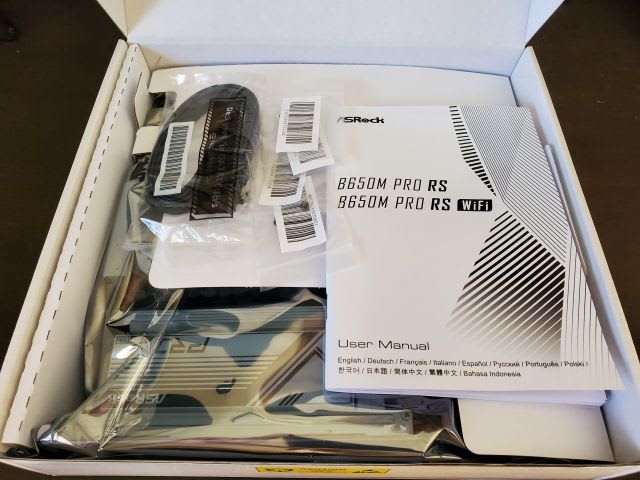
マザーボード開封

今時は安いのでもバックパネル一体型なんですね。

SSDは一つ目のスロットのみヒートシンク付き。結構ご立派なヒートシンクがついていました。

家に余っていたM.2のWiFiカード刺しておきます。intelのAX200です。

適当にアンテナ線這わせます。

こんな感じで完成。バックパネルの保護シール剥がしてないけど実用上問題ないのでそのまま組み立てちゃいます。

CPUはXなしモデルなので一番しょぼいCPUクーラー付きです。なお、CPUクーラーは虎徹を使い回す予定。
AMDの一般向け環境もAM5からintelのような形状のCPUソケットになりました。

↓

↓

↓(向きに注意しましょう)

↓

↓

落ち着いてやればミスってピン曲げることもほぼないと思いますが、マザーボードメーカーによってはピン折れ保証があるので安心して作業できます。。グリスは塗りすぎだと思う。



このマザーボードのDDR5メモリの取り付け位置はCPUから2番目と4番目。片ラッチです。向きは無理矢理取り付けなければ入るようにしか入らないと思います。カチッと音が鳴るまで力を入れて取り付けます。

SSDはGen4対応の1TBをつけます。

一通り組み立てて起動。無事BIOSが起動したのでBIOSアップデート(ベータ版ではない最新のもの)をしました。

DDR5の新規メモリーなのでMemtest86+でエラーチェック。AMD環境の定格動作はDDR5-5200ですが、このメモリーの定格であるDDR5-5600に設定して一晩動かしました。11周完走でエラーなしなので問題なしと判断。DDR5-5200に比べてDDR5-5600の方がベンチスコア的にはよくなりますが、今回のPCは安定性重視なので定格のDDR5-5200に戻して終了です。
最新の環境はたとえ下位モデルでも快適に動きますね。自分の環境も更新したいなぁって思いました。
おまけ
マイPCの箱だけ交換しました。

Divider 200 TG Snow Micro Chassis(CA-1V1-00S6WN-00)
以前利用していたRAIJINTEKのSTYXはコンパクトで良いケースではあったのですが、ちょっと特殊なケースなのでエアフローがなかなかに難儀でちょっと微妙な感じでした。ファンの向きをどうするのが正解か最後までよくわからず。新しいのは普通のキューブ型ケースでベースはcoreV1だと思われます。普通に前から吸気して後ろから排気すれば良い感じ。
で、少し問題に感じたのが下段についている3.5インチHDDベイの熱が籠もること。一度温度が上がるとなかなか下がらないんですよね。標準ではファンを取り付けるスペースはないのですが、ファンが入りそうな隙間があるので無理矢理つけてみることに。

SCYTHE/KAZE-FLEX 92 Slim PWM 2500rpm
左の140mmは排気用。右の92mmのスリムファンが今回のHDD部分に無理矢理取り付ける用です。

ちょうど良い感じ。ネジ穴を開けても良いのですが面倒なので結束バンドで固定します。

HDD取り付けフレームの一部は折り曲げてます。80mmのスリムファンなら折り曲げ不要で装着できそうな感じです。

ジャストフィットです。

HDDとの隙間も十分にあるので問題ないでしょう。
風量は50%位で運用していますが、HDDのアクセスで上がる温度も抑えられ、熱が籠もることもなくなったので満足です。










※コメント投稿者のブログIDはブログ作成者のみに通知されます